Anhängen von Dokumenten
Bei den meisten Objekten gibt es einen Bereich "Dokumente", wo Sie Dokumente hochladen können. Darunter fallen z.B. Dokumente, die Ihre Techniker vor Ort beim Kunden brauchen, die Sie bei der Bearbeitung von Tickets benötigen, oder auch Rechnungen, Angebote, Verträge etc.
Dokumente anhängen
Wechseln Sie in einem Objekt auf den Bereich  . Dort finden Sie alle bereits zu diesem Objekt hochgeladenen Dokumente. Klicken Sie auf den Button
. Dort finden Sie alle bereits zu diesem Objekt hochgeladenen Dokumente. Klicken Sie auf den Button 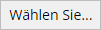 , um ein neues Dokument hochzuladen. Nachdem Sie ein Dokument ausgewählt haben, öffnet sich das Fenster "Details". Wählen Sie einen passenden Titel für das Dokument aus und verfassen Sie ggf. eine "Bemerkung". Legen Sie fest, ob es sich um ein externes oder ein internes Dokument handelt. Interne Dokumente können nur von Ihren internen Benutzern verwendet werden, wohingegen externe Dokumente auch von externen Benutzeraccounts eingesehen werden können.
, um ein neues Dokument hochzuladen. Nachdem Sie ein Dokument ausgewählt haben, öffnet sich das Fenster "Details". Wählen Sie einen passenden Titel für das Dokument aus und verfassen Sie ggf. eine "Bemerkung". Legen Sie fest, ob es sich um ein externes oder ein internes Dokument handelt. Interne Dokumente können nur von Ihren internen Benutzern verwendet werden, wohingegen externe Dokumente auch von externen Benutzeraccounts eingesehen werden können.
Abschließend wählen Sie eine "Kategorie" für das Dokument aus. Ihr Systemadministrator kann die Kategorien festlegen und administrieren. Jedes Dokument erhält außerdem noch eine interne Dokumenten-ID, zudem wird das Erstelldatum gespeichert. Abschließend speichern Sie Ihre Eingaben mit
Die eingeschlossene Seite konnte nicht gefunden werden.
. Das Dokument befindet sich jetzt in der Liste mit den angehängten Dokumenten.
Dokumente bearbeiten
Sie können die bei einem Objekt angezeigten Dokumente  ,
,
Die eingeschlossene Seite konnte nicht gefunden werden.
oder mit
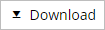
herunterladen. Wenn Sie den Button

aktivieren, wird bei jedem Klick auf ein Dokument in der Liste im rechten Bereich des Fensters eine Vorschau zu diesem Dokument angezeigt. Klicken Sie erneut auf den - nun mit

beschrifteten - Button, wird die Vorschaufunktion wieder deaktiviert.
Liste von Objekten mit Dokumenten
Maschine
Adresse
Ressource
Projekt
Einsatz
Service-Report
Ticket